制作工具:Photoshop CS,其他版本步骤相同。
制作过程:
1、新建一个文件,切换至通道面板,新建一个通道Alpha 1。设置前景色为白色,选择工具箱中的“椭圆工具”,在其属性栏中选择“填充像素”按钮,按住Shift键绘制一个白色正圆,如图01所示。

2、选择工具箱中的“椭圆选框工具”绘制椭圆选区,如图02所示,单击“将选区存储为通道”按钮,得到Alpha 2.
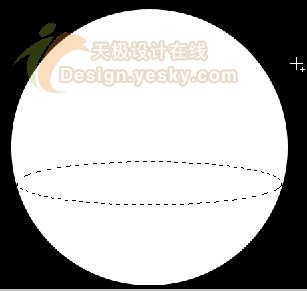
3、使用矩形选框工具并按住Shift键绘制矩形选区,按住Ctrl+Alt+Shift键单击Alpha 1的缩览图得到两者相交后的选区,然后切换至图层面板,新建一个图层“图层1”,并使用矩形选框工具将选区置于文件的中间位置,设置前景色的RGB分别为22、151、143,按Alt+Delete键填充选区,按Ctrl+D键取消选区,得到效果如图03所示。
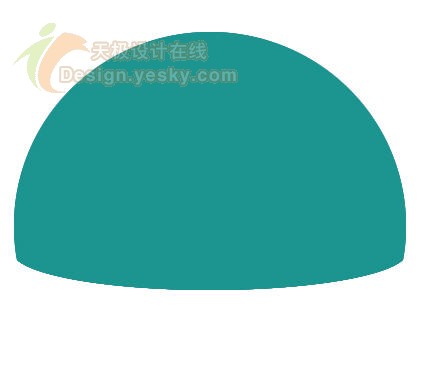
4、单击“添加图层样式”按钮,在弹出的下拉列表中选择“内阴影”命令,设置弹出的对话框如图04所示。

选择“内发光”命令,设置对话框如图05所示。
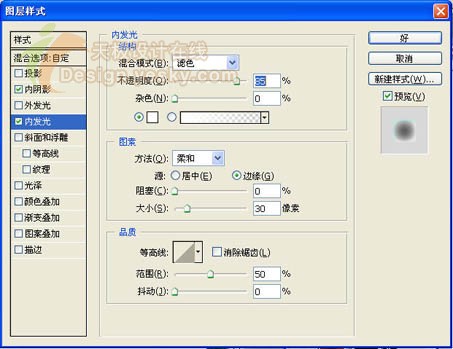
得到效果如图06所示。

5、打开一幅圣诞老人的素材图片,如图07所示。

使用工具箱中的“移动工具”将其拖至新建的文件中,得到“图层2”,再按Ctrl+T键调出自由变形框,按住Shift键将图像缩放到适当的大小,如图08所示。

